
Konfigurace routeru DIR-300 NRU nefunguje, pomoc s radou. Koupil jsem si tento model routeru. Ujistili mě, že v obchodě je nejjednodušší instalace, a téměř všichni ruští poskytovatelé internetu s ním pracují a všichni mají pokyny, jak jej nainstalovat na oficiálních webových stránkách. Na webu našeho poskytovatele samozřejmě neexistovala žádná instrukce k tomuto modelu a také jsem si uvědomil, že router DIR-300 má různé revize b1-b5 (měl jsem NRU b5). A pro každého poskytovatele internetu je router nakonfigurován jinak, nebo se mi to zdálo. Pokud jde o manuální knihu připojenou ke směrovači, je zde uveden popis připojení DIR-300NRU b5 k operačnímu systému XP. Chci ji nejprve připojit k systémové jednotce s operačním systémem Windows 7 a poté připojit laptop mé dcery k vytvořené virtuální síti, ale na ní je také nainstalován Windows 7. Pokusil jsem se na to přijít sám a víte, ze všech těchto IPoE a PPPoE, hlavy PPTP onemocněl. Mám tedy na vás otázku, mohu ještě připojit dva z našich počítačů ke směrovači nebo okamžitě zavolat specialistu, jako jste vy. A přesto vysvětlete v ruštině, jaký je rozdíl mezi WAN a VPN? Vladimir Samara.
Konfigurace směrovače DIR-300 NRU
Moji přátelé mě dlouho žádají, abych pro ně zakoupil a nakonfiguroval router. Jdeme do obchodu, nakupujeme a přizpůsobujeme krok za krokem a sledujete vše, co se děje, vše bude jasné i začátečníkům. Můžete připojit libovolný router, vše záleží na vaší vytrvalosti a samozřejmě trpělivosti. Konfigurace směrovače DIR-300 NRU není komplikovaný, tento router je velmi populární kvůli levné ceně 1000 - 1100 rublů a dobré spolehlivosti a spolupracuje s operačními systémy Windows XP, Windows Vista, Windows 7. Na oficiálních webových stránkách ruských poskytovatelů existují pokyny k jeho instalaci, ale jak jsem si všiml, zastaralé revize b1, b2, b3, webové nastavení rozhraní v černé a hnědé.
- V roce 2011 společnost D-Link aktualizovala své webové rozhraní, nyní okna nastavení routeru (včetně nového modelu DIR-300NRU b5 jsou bledě zelené a pozadí bílé, nastavení se samozřejmě trochu změnilo. Poskytovatelé mají všechno na svém místě. To je mnoho uživatelů, nedávno koupil router, je to matoucí. V tuto chvíli podle mých pozorování nejčastěji kupují model D-Link DIR-300 NRU b5 s podporou Wi-Fi rychlostí až 150 Mb / s, pomocí aktualizovaného rozhraní nastavení, vestavěného firewallu a kompatibility se standardy bez kabelové 802.11b a 8 02.11g. Doporučuji přesně vědět, co kupujete, a zkontrolovat vše ostatní v obchodě.
Pozor! Nastavení routeru D-Link DIR-300 NRU (revize HW: b1, b2, b3) se mírně liší od nastavení routeru DIR-300NRU b5, ale podstata je v zásadě stejná, nyní uvidíte vše pro sebe Více informací pro vás: Existuje web další čtyři články: Jak nakonfigurovat router Asus RT-G32, nakonfigurovat router ASUS RT-N10P a Jak nakonfigurovat router D-link DIR-615 a D-Link DIR-300 / A / D1A, mohou se hodit.

 Nyní o nastavení. Než se z domova skutečně dostanete na internet (globální počítačová síť), nejprve se dostaneme k našemu poskytovateli internetu nebo poskytovateli ve virtuální soukromé síti (například Beeline). V Rusku existuje jen málo skutečných poskytovatelů, mnoho subdodavatelů v jednoduchém jazyce zprostředkovatelů. Ale způsob, jakým tito poskytovatelé organizují svou síť, závisí na tom, jak nakonfigurovat router..
Nyní o nastavení. Než se z domova skutečně dostanete na internet (globální počítačová síť), nejprve se dostaneme k našemu poskytovateli internetu nebo poskytovateli ve virtuální soukromé síti (například Beeline). V Rusku existuje jen málo skutečných poskytovatelů, mnoho subdodavatelů v jednoduchém jazyce zprostředkovatelů. Ale způsob, jakým tito poskytovatelé organizují svou síť, závisí na tom, jak nakonfigurovat router..Jaký je rozdíl mezi všemi poskytovateli (poskytujícími internetové služby) a jak to ovlivňuje nastavení routeru?
V současné době jedna polovina poskytovatelů používá pro práci moderní síťový protokol DHCP nebo IPoE, kde dochází k automatickému rozdělování IP a DNS adres (musím říci, že pro poskytovatele internetu je to velmi výhodné), a pro přístup k internetu používají zastaralý tunelový protokol nebo nový tunelovací protokol druhé úrovně L2TP (kombinující PPTP a L2F). Druhá polovina poskytovatelů používá zastaralý protokol PPPoE, který je spojován hlavně s technologií xDSL (např. Rostelecom), to znamená, že používá DSL modemy, v nastavení routeru opět vybereme typ připojení PPPoE (informace na konci článku) a nakonfigurujeme ho trochu jinak než v prvním případě. Samozřejmě, někdy existují i jiné funkce, takže než si koupíte router, moje rada pro vás. Zavolejte svému poskytovateli služeb Internetu a zjistěte všechny informace, které potřebujete ke konfiguraci routeru, zajímejte se o téma, ze které řady modelů routerů si můžete vybrat, aby vás později mučili nastavením, firmwarem a, jak jste řekl, specialisty, jako jsem já. Nyní se podívejme blíže na konfiguraci, v mém velmi dobrém routeru z D-Link, DIR-300NRU b5. Obecně jsem tento router nastavil mnohokrát v sedmi a ve Windows XP, ale bohužel jsem se nedíval doprovázející příručky, ale ukázalo se, že se ve skutečnosti, jak řekl náš čtenář, o systému Windows 7 nic nepíše, ale existují informace o XP. Nebojte se, náš router funguje skvěle na obou operačních systémech..

Start - Ovládací panely - Síťová připojení - Připojení k místní síti - Vlastnosti - Protokol sítě Internet (TCP / IP) - Vlastnosti - Získat adresu IP automaticky a Získat adresu serveru DNS automaticky.
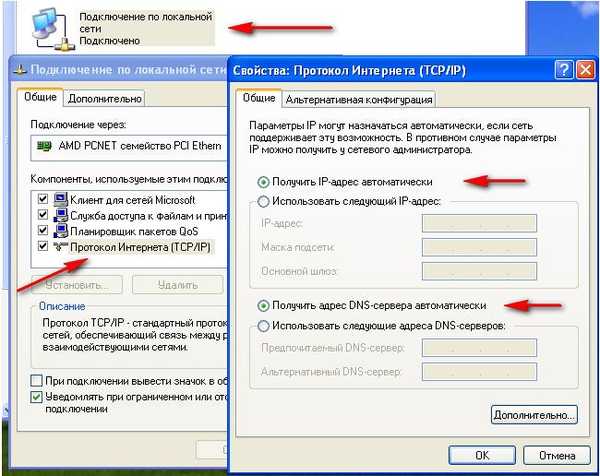
Windows 7
Start - typ Zobrazení síťových připojení - Připojení k místní síti - Vlastnosti - Internet Protocol verze 4 (TCP / IPv4) a Vlastnosti - Získat adresu IP automaticky a Získat adresu serveru DNS automaticky.
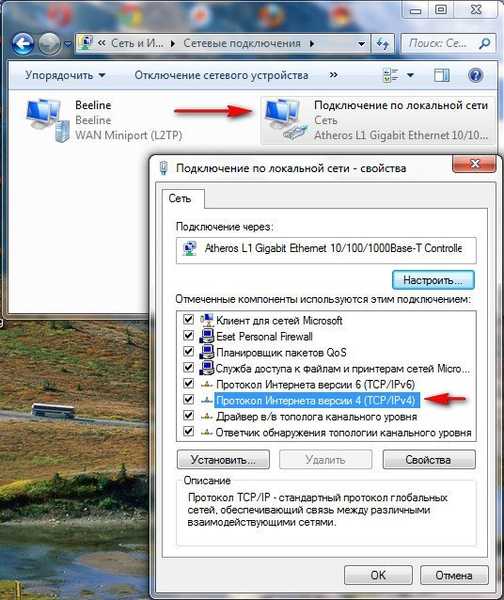
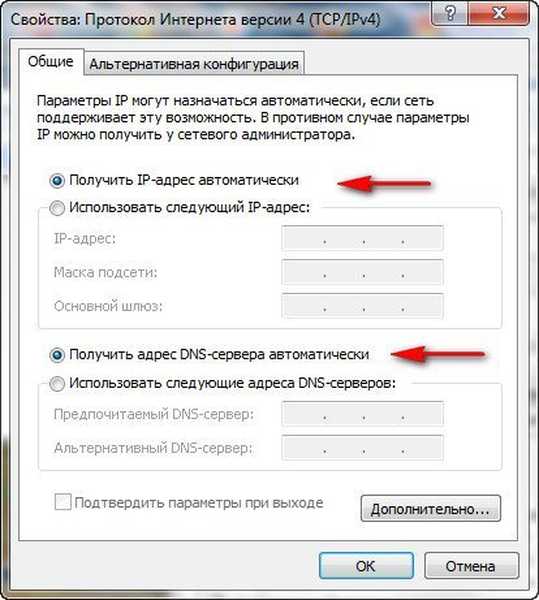
Pokud je ve vlastnostech internetového protokolu zaškrtnuto políčko Použít následující adresu IP a adresy jsou zaregistrovány, musí být ve smlouvě s poskytovatelem uvedeny stejné adresy, pak váš poskytovatel Internetu pracuje pomocí protokolu PPTP nebo PPPoE. Zvažte na konci nastavení routeru s těmito protokoly. Před připojením routeru k těmto protokolům je však třeba ve vlastnostech připojení k Internetu nastavit také parametry adresy Získat IP automaticky a Získat adresu serveru DNS. Přejděte na nastavení routeru. Pokud se vám něco pokazí, můžete vždy resetovat router na tovární nastavení kliknutím na tlačítko Reset. Připojíme místní internetový kabel provedený vaším poskytovatelem k portu WAN na routeru, jak to vidíme, říká internet, a připojte router a váš stacionární počítač síťovým kabelem (v našem případě modrý) přes port LAN č. 1.

Uživatelé, kteří používají technologii ADSL pro internet, musí připojit modem DSL a router pomocí síťového kabelu a poté připojit router síťovým kabelem k systémové jednotce. Na routeru DIR-300 jsou pouze 4-LAN porty, ke kterým můžeme připojit až 4 osobní počítače, které nemají Wi-Fi.

Zapněte router, otevřete libovolný prohlížeč: Chrome, Opera, Mozilla, Internet Explorer a do adresního řádku zadejte 192.168.0.1 a stiskněte klávesu Enter.
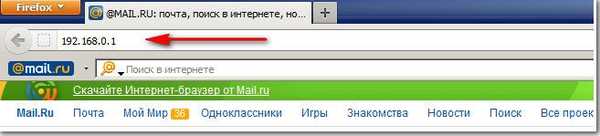
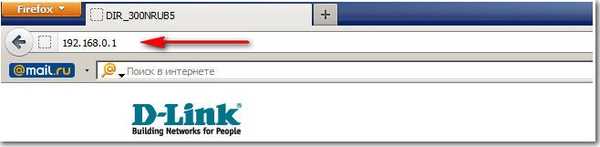
Dále je třeba zadat totéž pro přihlášení k routerům D-Link: admin a heslo: admin. Z bezpečnostních důvodů můžete heslo okamžitě změnit..
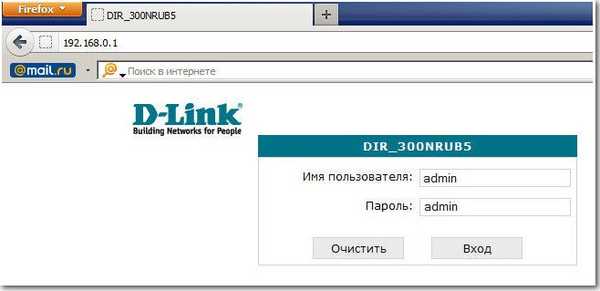
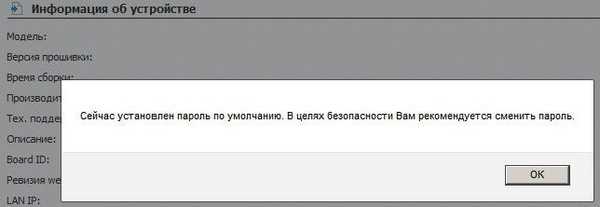
A tady jsme v počátečním okně routeru DIR-300. Nejprve si zkušení uživatelé stáhnou nejnovější oficiální firmware (software) routeru na oficiální webové stránky a nainstalují ho. Momentálně je na našem routeru nainstalována nejnovější verze firmwaru, takže nemusíte nic stahovat ani flashovat. A moje rada pro vás je, že i když vyjde firmware, zkuste nejprve nastavit router tak, jak je, bez blikání je pro začátečníka snadné udělat chybu a poté jej můžete obnovit pouze v servisním centru.
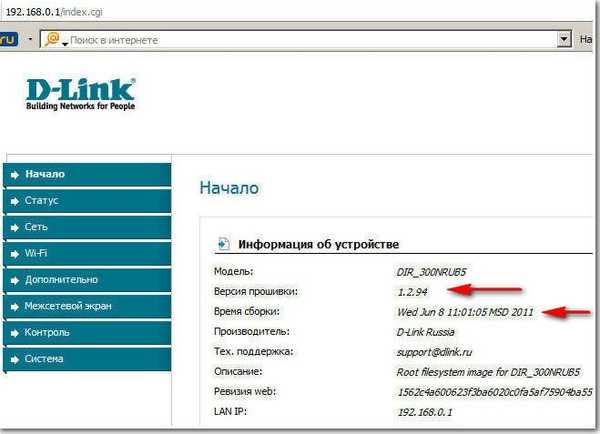
Dále musíme kliknout na tlačítko Síť-> Připojení a Přidat.
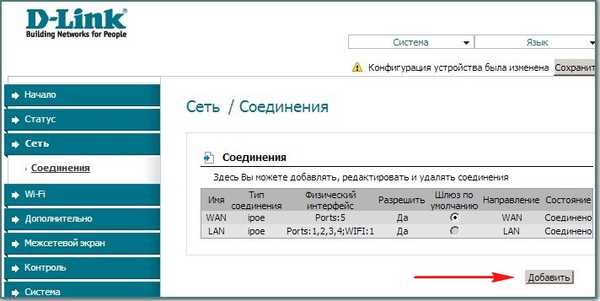
Přátelé, pak je vše nastaveno podle obrázku
Jméno - Beeline Typ připojení - L2TP Připojit automaticky - Zaškrtněte políčko Název služby - tp.internet.beeline.ruPPP Uživatelské jméno - vaše uživatelské jméno Beeline, začíná od 089 ... Heslo - Vaše heslo pro internetové šifrování - Obvykle Žádné šifrování Konfigurace zařízení byla změněna - Uložit po restartování počítače budou změny provedené v nastavení routeru uloženy.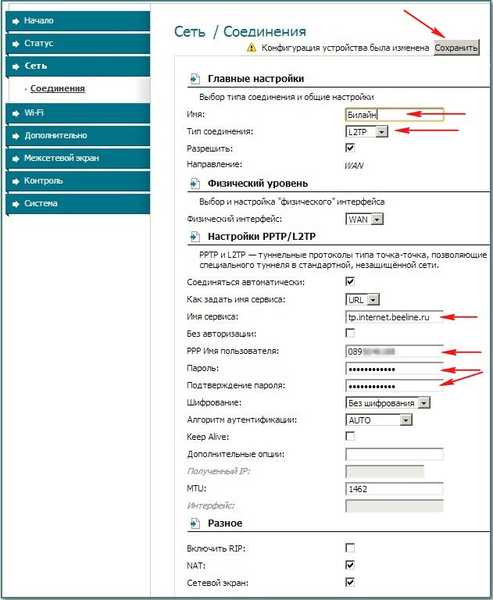
Poté znovu klikněte na Připojení, vyberte Beeline, kterou jsme právě vytvořili, Typ připojení l2tp a nastavte ji jako výchozí bránu (zaškrtněte tuto položku). Klikněte na Uložit.
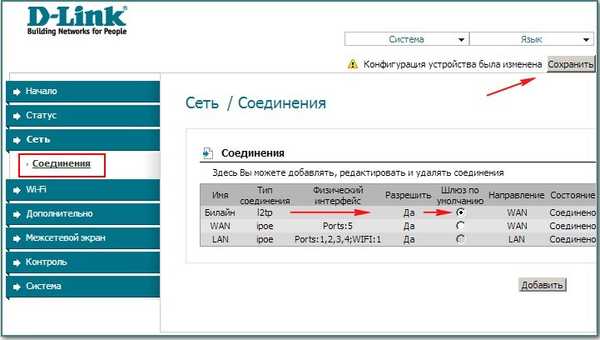
Klikněte na tlačítko Status - Network Statistics. V poli WAN vidíme informace, že náš router úspěšně obdržel potřebná data od poskytovatele a máme internet.
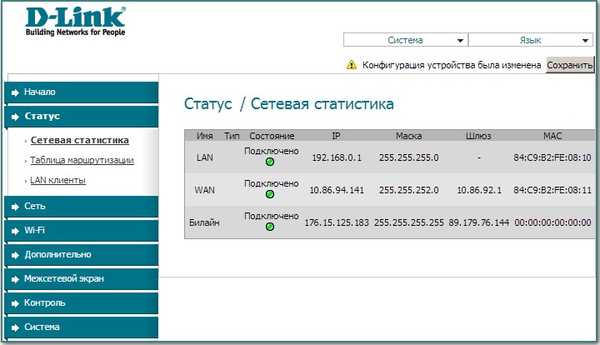
Nyní připojujeme notebook k našemu routeru přes Wi-Fi .

V nastavení routeru stiskneme tlačítko Wi-Fi. Obecná nastavení. Necháme vše jako výchozí.
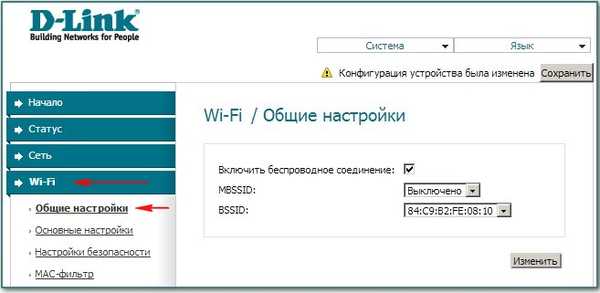
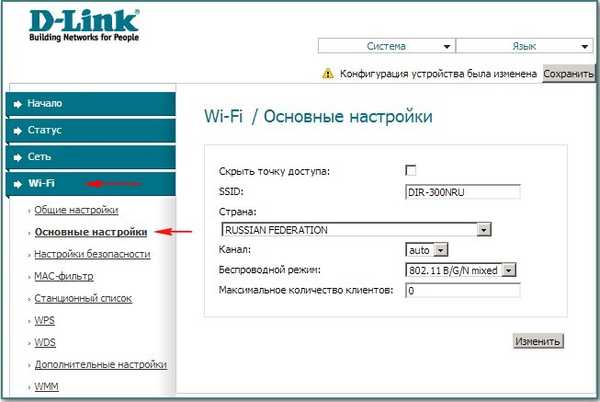
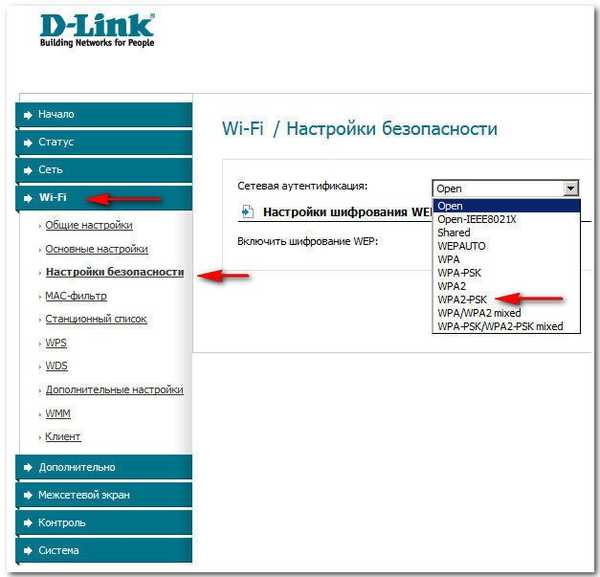
Šifrovací klíč PSK: Přišli jsme s šifrovacím klíčem, nejlépe desetimístným, skládajícím se z písmen a čísel v náhodném pořadí, takže je spolehlivější
Šifrování WPA - AES nebo TKIP + AES je možné, pak bude vaše síť přístupná téměř všem existujícím zařízením Wi-Fi.
Období aktualizace klíče WPA je ve výchozím nastavení ponecháno.
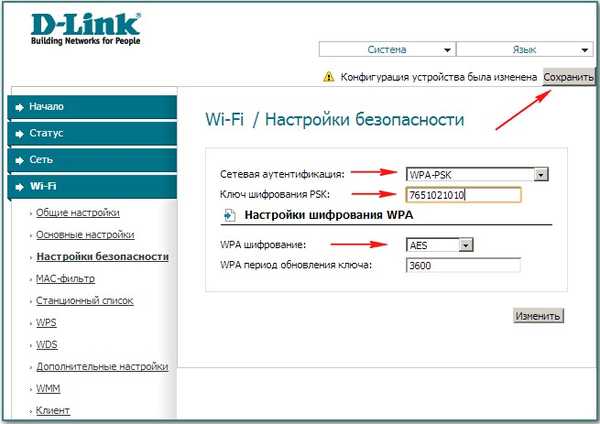
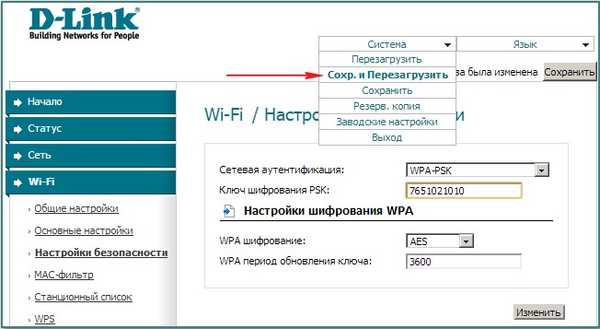

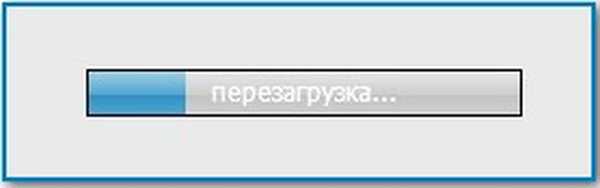
Doslova hned poté můj laptop objevil virtuální síť. Přiřaďte síti možnost Veřejná síť nebo můžete.
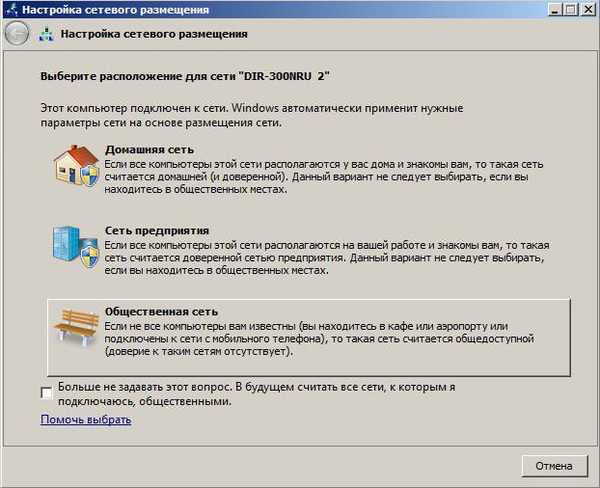
Jsme připojeni k naší síti a zadáme vynalezený klíč.
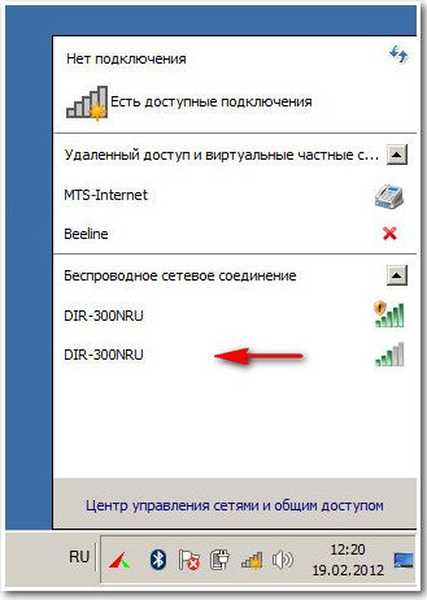


Nyní máme také na svém notebooku internet.
Pokud máte problémy s připojením notebooku k vytvořené síti Wi-Fi routeru, přejděte na notebook
Ovládací panel \ Síť a Internet \ Centrum sítí a sdílení \ Správa bezdrátových sítí,
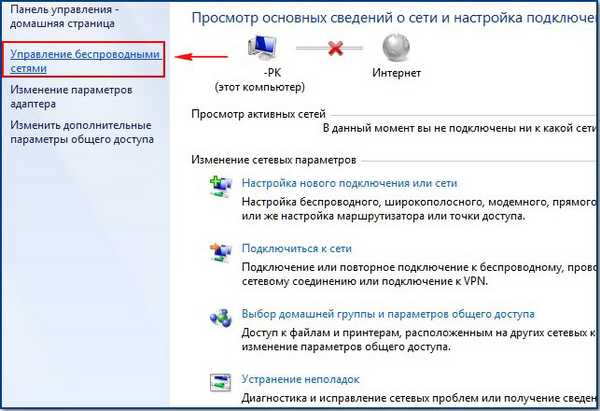
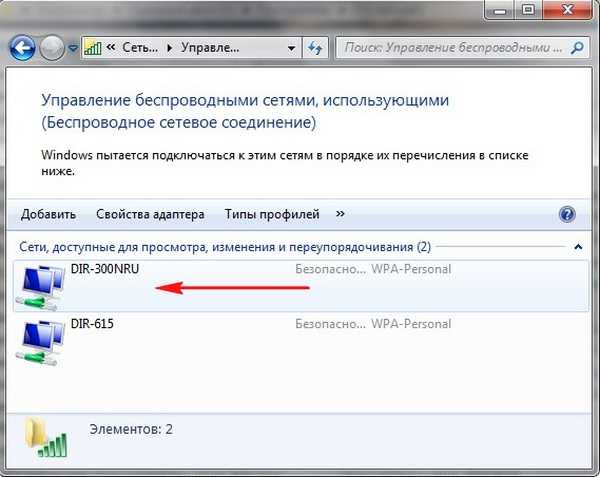
Vlastnosti bezdrátové sítě DIR-300 NRU. Pokud je síť v dosahu, měli byste mít na kartě Připojení zaškrtnuto políčko Připojení.

V okně vlastností bezdrátové sítě DIR-300 NRU na kartě Zabezpečení zkontrolujte nastavení zabezpečení - Typ zabezpečení, Typ šifrování, Bezpečnostní klíč sítě, vše by mělo odpovídat nastavení routeru.
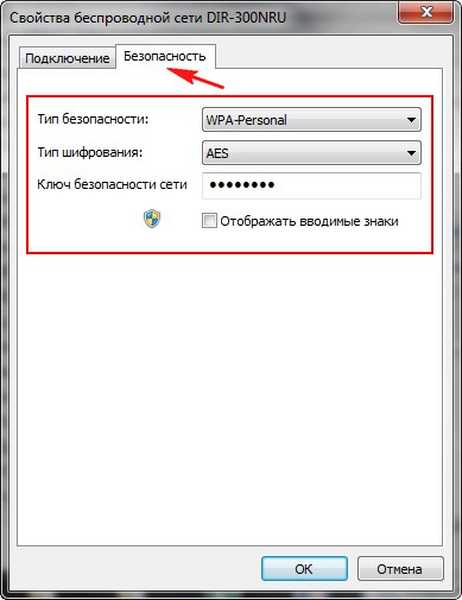
Zde jsou přátelé a všechna nastavení našeho routeru v síťovém protokolu DHCP. Pokud jde o konfiguraci našeho routeru v režimu PPPoE, budete muset jít do nastavení routeru Network-> Connections a vybrat typ připojení PPPoE, poté zadejte uživatelské jméno a heslo a potvrzení hesla. Podrobné pokyny naleznete na samotné webové stránce D-Link - http://dlink.ru/cs/products/5/728.html
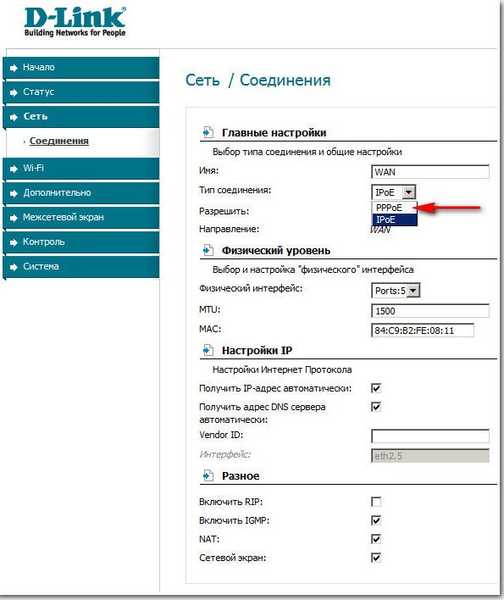
Štítky článku: Router Iron a periferní síť











